8x8 Contact Center vous permet de créer à tout moment une nouvelle fiche client en utilisant le lien Nouveau client dans l’onglet Clients, si votre administrateur vous a accordé les privilèges nécessaires. Lors du traitement d’une interaction, 8x8 Contact Center recherche système de GRC local pour les données correspondantes existantes. En l’absence d’enregistrements clients correspondants, les agents sont invités à saisir un nouvel enregistrement via remontée de fiches.
Les paragraphes suivants décrivent l’utilisation des champs clients par défaut. Selon la façon dont l’administrateur de votre centre de contact a configuré votre système de GRC local, l’outil de création de client peut afficher des champs client supplémentaires.
Pour créer un enregistrement client :
- Allez dans l’onglet Clients et cliquez sur Nouveau clients.
8x8 Agent Workspace La toute nouvelle interface permettant aux agents 8x8 Contact Center de recevoir et de traiter les interactions avec les clients. affiche la page Créer un nouveau client.
La toute nouvelle interface permettant aux agents 8x8 Contact Center de recevoir et de traiter les interactions avec les clients. affiche la page Créer un nouveau client. - Saisissez le prénom et le nom du client.
Vous devez spécifier le nom du client avant de pouvoir enregistrer la nouvelle fiche client. - Saisissez l’adresse courriel du client.
Vous devez spécifier le Courriel du client avant de pouvoir enregistrer la nouvelle fiche client. Chaque adresse courriel de client doit être unique. Vous pouvez enregistrer des adresses courriel comportant jusqu’à 254 caractères. - Saisissez l’adresse du client dans les zones Adresse principale et Adresse secondaire.
- Sélectionnez Enregistrer le client ou Enregistrer comme brouillon.
Modifier ou supprimer des enregistrements de clients
Après avoir créé et enregistré une fiche client, vous pouvez modifier les informations ou supprimer une fiche client, à condition de disposer des autorisations de suppression et de modification. Contactez votre administrateur de 8x8 Contact Center pour connaître vos droits.
Pour modifier ou supprimer un dossier existant :
- Cliquez sur l’onglet Clients. Une liste de clients s’affiche.
- Cliquez sur l’un des éléments d’action pour afficher, modifier ou supprimer l’enregistrement du client.
OU
Sélectionnez et ouvrez une fiche client dans la liste, puis cliquez sur Modifier ou Supprimer en bas de la page.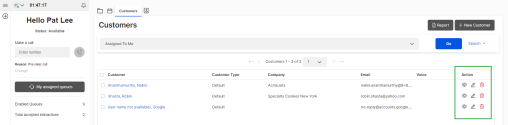
Visualiser les enregistrements de clients
Lorsque vous ouvrez une fiche client, vous êtes en mesure de consulter les détails du client, tels que son nom et son numéro de compte, ainsi que les dossiers, les tâches et l’historique des modifications assurées à la fiche client.
Remarque : Vous pouvez configurer l’ordre des colonnes dans la page de résultats pour les disposer dans une commande particulière. Pour modifier cette commande, sélectionnez et faites glisser la colonne à l’endroit souhaité.
- Détails du client : comprend la voix, le courriel, l’entreprise, le téléphone, l’adresse, etc. Le nom, le prénom et le numéro de compte du client apparaissent sous forme de lien dans le titre. Cliquez sur Retour aux clients pour revenir à la liste des clients.
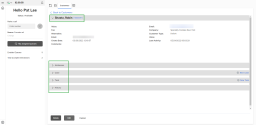
- Dossier : comprend les cas ou les dossiers d’interactions avec les clients créés pendant ou après une interaction. Vous pouvez afficher les dossiers en vue tableau ou en vue unitaire. La vue Tableau répertorie tous les dossiers associés au client sous forme de tableau. La vue unitaire affiche un dossier à la fois et permet de naviguer à l’aide des outils de pagination La vue Tableau est la vue par défaut lorsque vous ouvrez un dossier pour la première fois.
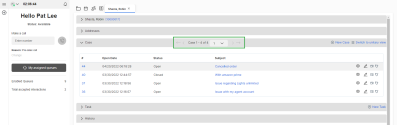
Si un dossier est créé à la suite d’un courriel entrant via le canal courriel, vous pouvez voir les champs À, Cc et Cci dans les détails. Pour afficher les champs du courriel et la source du courriel à partir de l’onglet Clients :
Pour afficher les champs du courriel et la source du courriel à partir de l’onglet Clients :- Dans 8x8 Agent
 Les agents utilisent Agent Console pour visualiser et gérer les interactions avec les clients. Virtual Contact Center prend en charge les agents réguliers et les agents superviseurs. Workspace, allez dans l’onglet Clients.
Les agents utilisent Agent Console pour visualiser et gérer les interactions avec les clients. Virtual Contact Center prend en charge les agents réguliers et les agents superviseurs. Workspace, allez dans l’onglet Clients. - Sélectionnez un client, puis cliquez sur Dossier pour afficher la liste des dossiers.
- Mettez un dossier en surbrillance dans la liste et sélectionnez Commuter vers la vue unitaire. Les détails du dossier s’affichent, ainsi que des informations dans les champs À, Cc et Cci. En cliquant sur Voir la source, vous pouvez voir le protocole d’acheminement du courriel.
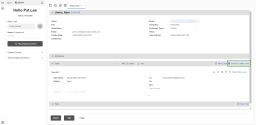
Vous pouvez consulter un seul dossier à la fois. Utilisez les outils de pagination pour accéder à d’autres dossiers. - Cliquez sur
 pour voir tout le contenu.
pour voir tout le contenu.
- Dans 8x8 Agent
- Tâche : comprend les tâches telles que les appels, les courriels, les réunions, les clavardages ou tout autre type de contact assuré avec un client.
- Historique : inclut l’historique des modifications assurées au dossier.